

Por Nathan E. Malpass, Última atualização: June 16, 2023
No mundo interconectado de hoje, nossos smartphones funcionam como um hub central de comunicação, armazenando uma grande quantidade de informações de contato importantes. Pode ser devastador quando você encontra alguns contatos desaparecem no seu telefone Android, mas felizmente, a Verizon oferece uma solução: Verizon Cloud. Este poderoso serviço de armazenamento permite aos usuários fazer backup e restaurar contatos Verizon Cloud sem esforço.
Quer você tenha passado por uma exclusão acidental, troca de dispositivo ou atualização de telefone, restaurar contatos da Verizon Cloud pode salvá-lo da dor de cabeça de perder detalhes essenciais de contato.
Neste artigo, forneceremos um guia completo, orientando você no processo passo a passo para recuperar seus contatos e garantir sua segurança para uso futuro.
Vamos mergulhar e desbloquear o poder da Verizon Cloud para restaurar suas conexões queridas.
Parte 1: Posso realmente restaurar contatos da Verizon Cloud?Parte 2: restaurar contatos para um novo telefone usando o Verizon CloudParte 3: Restaurando seus contatos ausentes da Verizon Cloud para o telefone atualParte 4: A melhor maneira de restaurar contatos perdidos em telefones AndroidConclusão
Sim, você pode restaurar contatos Verizon Cloud. Nuvem Verizon oferece um recurso conveniente de backup e restauração que permite proteger seus contatos e recuperá-los sempre que necessário. Quer você exclua contatos acidentalmente, mude para um novo telefone ou experimente qualquer outra situação em que os contatos sejam perdidos, o Verizon Cloud oferece uma solução confiável para recuperação.
Restaurar contatos Verizon Cloud para um novo telefone é um processo direto que garante que você não perca nenhuma conexão vital durante a transição. Siga as etapas abaixo para restaurar seus contatos sem esforço e manter uma comunicação contínua em seu novo dispositivo.
Comece garantindo que seu novo telefone esteja conectado a uma conexão estável à Internet. Abra o aplicativo para Verizon Cloud em seu dispositivo. Se você não o tiver instalado, poderá baixá-lo na loja de aplicativos do seu dispositivo e fazer login usando as credenciais da sua conta da Verizon.
Depois de fazer login no Verizon Cloud, navegue até o Seção de contatos dentro do aplicativo. É aqui que todos os seus contatos de backup são armazenados.
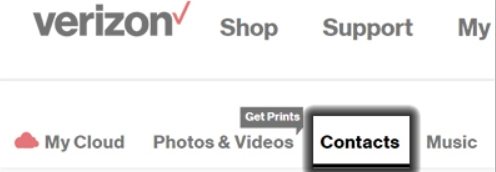
Na seção Contatos, você verá uma lista de seus contatos salvos em backup. Revise a lista e selecione os contatos que deseja restaurar em seu novo telefone. Se você deseja restaurar todos os contatos, geralmente há uma opção para selecionar todos ou escolher vários contatos simultaneamente.
Após selecionar os contatos desejados, procure uma opção ou botão que inicie o processo de restauração. Poderia ser rotulado como "Restaurar""Importar", ou algo semelhante. Toque nele para começar a restaurar os contatos selecionados para o seu novo telefone.
O processo de restauração pode demorar alguns instantes, depende do número de contatos que você está restaurando e da velocidade da conexão com a internet. Seja paciente e evite interromper o processo para garantir uma restauração bem-sucedida.
Sim, com esta plataforma você pode transferir contatos entre dois telefones Android. Quando a restauração estiver concluída, verifique novamente se todos os seus contatos foram transferidos com sucesso para o novo telefone. Abra o aplicativo Contatos ou Telefone padrão do seu telefone e navegue até a seção Contatos. Você deve ver seus contatos restaurados listados lá.
Para garantir que seus contatos permaneçam atualizados em todos os dispositivos, é recomendável habilitar a sincronização de contatos em seu novo telefone. Dessa forma, quaisquer alterações ou acréscimos feitos aos seus contatos em um dispositivo serão refletidos automaticamente no outro.
Seguindo estas etapas simples, você pode restaurar facilmente seus contatos da Verizon Cloud para seu novo telefone, protegendo suas conexões essenciais. Desfrute de uma transição suave para o seu novo dispositivo, garantindo que suas valiosas informações de contato permaneçam acessíveis o tempo todo.
Perder contatos em seu telefone atual pode ser uma experiência frustrante, mas se você já fez backup de seus contatos no Verizon Cloud, há boas notícias - você pode facilmente restaurar os contatos do Verizon Cloud. Nesta seção, orientaremos você no processo de restauração de contatos do Verizon Cloud para seu telefone atual.
Antes de prosseguir, certifique-se de que seu telefone atual esteja conectado a uma conexão estável à Internet. Isso permitirá que você acesse e restaure seus contatos da Verizon Cloud sem problemas.
Se você já tiver o aplicativo Verizon Cloud instalado em seu telefone atual, abra-o. Caso contrário, baixe o aplicativo na loja de aplicativos do seu dispositivo e faça login usando as credenciais da sua conta da Verizon.
Depois de fazer login no aplicativo Verizon Cloud, localize a seção Contatos na interface do aplicativo. É aqui que seus contatos de backup são armazenados.
Na seção Contatos, você normalmente encontrará uma lista de seus contatos de backup. Revise a lista e identifique os contatos ausentes que deseja restaurar em seu telefone atual. Você pode ter a opção de selecionar contatos individuais ou escolher vários contatos simultaneamente.
Depois de selecionar os contatos que deseja restaurar, procure uma opção ou botão que permita iniciar o processo de restauração. Isso poderia ser rotulado como "Restaurar""Importar", ou algo semelhante. Toque nele para iniciar a restauração dos contatos selecionados em seu telefone atual.
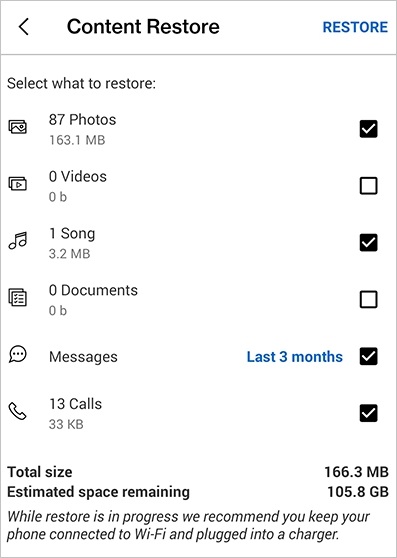
O número de contatos sendo restaurados e a estabilidade ou velocidade da conexão com a Internet afetarão a velocidade do processo de restauração e podem demorar alguns instantes. É importante ter paciência e evitar interromper o processo para garantir uma restauração bem-sucedida.
Quando a restauração estiver concluída, navegue até o aplicativo Contatos ou Telefone padrão do seu telefone e verifique se os contatos ausentes foram restaurados com sucesso. Os contatos restaurados agora devem estar visíveis em sua lista de contatos.
Agora que você aprendeu como restaurar contatos Verizon Cloud, falaremos sobre a melhor ferramenta que você pode usar para recuperar contatos ausentes. Recuperação de dados do FoneDog Android O software é uma ferramenta poderosa projetada para ajudar os usuários a recuperar dados perdidos ou excluídos de seus dispositivos Android.
Data Recovery Android
Recupere mensagens apagadas, fotos, contatos, vídeos, WhatsApp e assim por diante.
Encontre rapidamente dados perdidos e excluídos no Android com ou sem root.
Compatível com dispositivos Android 6000+.
Download grátis
Download grátis

Ele oferece uma solução abrangente para recuperar vários tipos de dados, incluindo contatos, mensagens, fotos, vídeos, registros de chamadas, documentos e muito mais. Se a perda de dados foi causada por exclusão acidental, falhas do sistema, enraizamento, ou outros fatores, FoneDog Android Data Recovery pode ajudar na recuperação eficiente dos dados perdidos.
Aqui estão as etapas para usar o FoneDog Android Data Recovery para recuperar contatos perdidos em um telefone Android:
Baixe e instale o software FoneDog Android Data Recovery no seu computador. Inicie o programa assim que a instalação estiver concluída.
Usando o cabo USB, conecte seu telefone Android ao computador. Certifique-se de que a depuração USB esteja ativada em seu telefone. Se não estiver ativado, siga as instruções na tela fornecidas pelo FoneDog para ativar a depuração USB.
Depois que seu telefone estiver conectado e reconhecido pelo software, você verá uma lista de diferentes tipos de arquivos que podem ser recuperados. Para recuperar contatos perdidos, certifique-se de que o "Contactos" seleção ou opção está selecionada. Você também pode escolher outros tipos de arquivo, se necessário. Clique no botão "Next"para continuar.
Assim que a digitalização estiver concluída, você poderá visualizar todos os contatos recuperáveis. O FoneDog Android Data Recovery fornece uma função de visualização que permite escolher seletivamente os contatos específicos que você deseja recuperar. Marque os contatos que deseja recuperar e clique no botão "Recuperar.

No geral, o software FoneDog Android Data Recovery fornece uma solução confiável para recuperar dados perdidos ou excluídos de dispositivos Android. Com sua ampla variedade de tipos de dados suportados, compatibilidade com vários dispositivos Android, interface amigável, opções de recuperação seletiva e processo de recuperação seguro, ele se mostra uma ferramenta valiosa para indivíduos que buscam restaurar contatos Verizon Cloud.
Deixe um comentário
Comentário
Data Recovery Android
Recupere arquivos excluídos do telefone ou tablets Android.
Download grátis Download grátisArtigos Quentes
/
INTERESSANTEMAÇANTE
/
SIMPLESDIFÍCIL
Obrigada! Aqui estão suas escolhas:
Excelente
Classificação: 4.5 / 5 (com base em 87 classificações)